Всичко, свързано с операционни системи - подробно ръководство за потребителите на операционната система
Принтер в днешно време е незаменим периферна за дома и офиса. Много често потребителите на персонални компютри, работещи Windows 7, има проблеми с драйверите на тези устройства. Проблеми могат да бъдат много различни. Например, принтерът не искате да отпечатате, драйверът на устройството е остаряла и трябва да бъдат заменени или апарата за печат не трябва водача.
За решаването на един проблем, който трябва да деинсталирате или преинсталирате драйвера на принтера. За да се реши този проблем, ние сме подготвили материал, който описва подробно процесът на премахване и повторно инсталиране на драйвера на принтера. В допълнение, статията ще намерите полезна информация, за да ви помогне да решим някои от проблемите, свързани с печатащи устройства.
Премахване на драйвера за принтер от Windows 7
Първата стъпка е да отидете на контролния панел "Устройства и принтери". Можете да стигнете до там с помощта на програмата "Изпълнение" и тази команда: [blockquote_3] контролни принтери [/ blockquote_3] Бягай от комбинация на клавиатурата, Win + R.

След командата за отваряне на необходимост раздел. Заслужава да се отбележи е, също така, че този раздел може да се намери в повечето контролни панели.
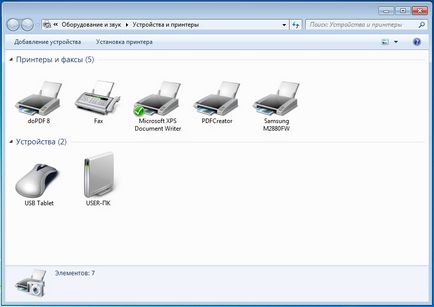
Например, ние взехме нов MFP Samsung M2880FW.

Следващата ни стъпка е да го изтриете от раздела, които открихме. За да го премахнете, щракнете с десния бутон на мишката и изберете "Премахване на устройството".
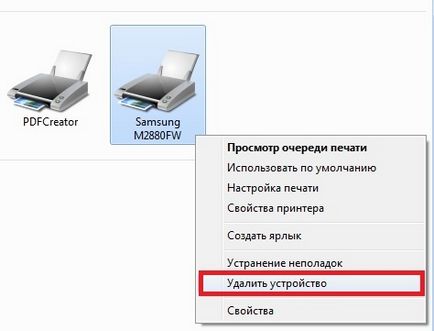
Сега трябва да отида да се добави "Услуги" на. За да направите това, в "Run", ние използваме следната команда: services.msc Също така, тази добавка може да се намери в контролния панел в секцията Администриране. В тази добавка, ние трябва да намерим услуга "Print Manager". След това кликнете върху услугата, щракнете с десния бутон и изберете "Restart".
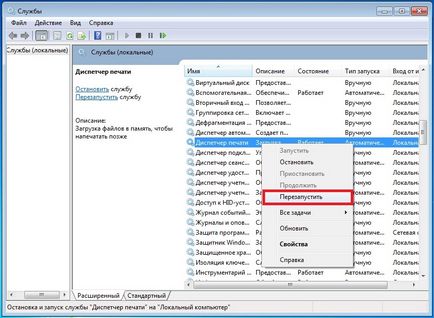
Реализирани дейности рестартира разглеждания услугата. Това е да се гарантира, че в нормалния сървър за печат, за да изтриете шофьора. А сега да преминем директно към сървъра за печат. Това може да стане с тази команда в "Run»: printui / и / T2
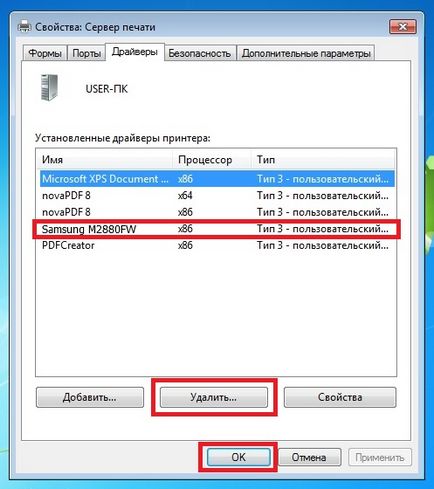
В прозореца, който се отваря, ние откриваме на водача, позовавайки се на MFP Samsung M2880FW и да го изтриете, като кликнете върху Изтриване. На тази, нашите действия все още не са стигнали до своя край. Ние трябва да отидете до най-новата добавка "Управление на печата". За да направите това, ние изпълняваме следната команда: printmanagement.msc в "Run". В открита надстройката отидете на "Персонализирани Филтри / Всички шофьори" Тогава намират в списъка на нашия принтер и да го премахнат.
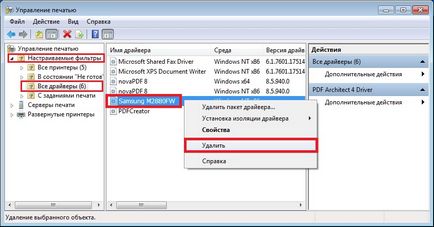
Като направи всички стъпки в примера, можете напълно да се отървете от всички следи от драйвера на MFP Samsung M2880FW в Windows 7. Всичко трябва да бъдат отстранени, независимо кой метод е свързано устройството: най-малко един паралелен порт или Wi-Fi.
Сега ние трябва да направим последната стъпка, а именно да се премахне целия софтуер, свързан с MFP Samsung M2880FW. Това може да стане чрез редовни средства Windows 7 чрез премахване на програми панел.
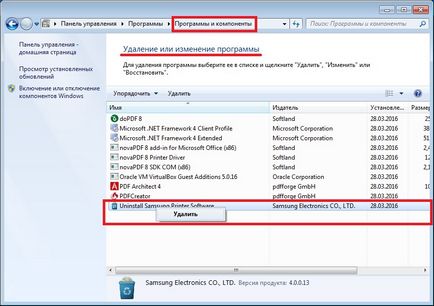
Примерът показва как системата означава служител, може лесно да премахнете всички следи от шофьорите. В допълнение, по-горе метод е подходящ за всички версии на Windows, като например, за XP. Единствената разлика ще бъде името на Windows XP дял за принтери на.
Правилната инсталация на софтуер принтер
Основните причини за неизправност на драйвера на принтера са. че Windows 7, потребителят изтеглили от ненадежден източник. Тези източници могат да имат различни ресурси и пиратски торент тракери. Така че, ако имате такава ситуация е, че - трябва да премахнете устройството ви, методът, описан в първия пример. Тогава ще трябва да изтеглите софтуера за принтера или мултифункционалното устройство от сигурен източник.
Най-надеждният и единственото сигурно източник на драйвери за принтер е сайтът на производителя на устройството за печат.
Например, за да изтеглите драйвер за MFP Canon PIXMA MG7740, трябва да отидете на сайта, за да подкрепи компанията www.canon.ru/support устройства. След това въведете името на мултифункционалното устройство в менюто за търсене.
След приключване на търсенето, сайтът ще даде резултати, които имат софтуера, за да работи правилно счита MFP Canon PIXMA MG7740.
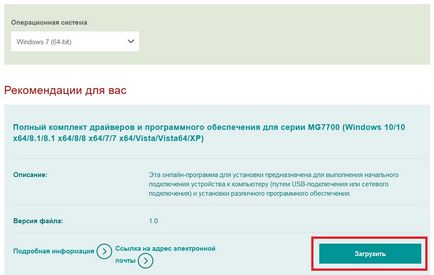
Деинсталиране на драйвери с помощта на Fusion Driver
Помислете за работата на Driver Fusion повече. Стартирайте инструмента и да преминете към "семейството на водача." От заглавието на тази секция на руски език е ясно, че той превежда погрешно. "Семейството на правилния превод на водачите.
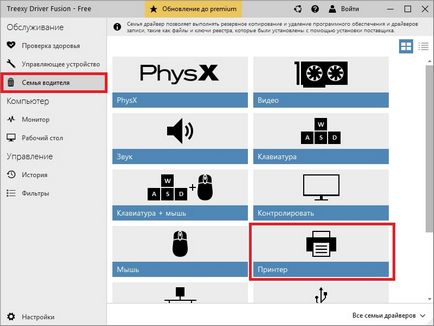
Преминавайки. Ние пристъпи към връзката "принтер".
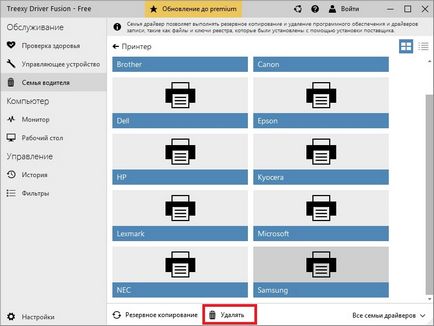
В прозореца, можете да видите почти всички производители на принтери. За да премахнете всички драйвери от операционната система Windows 7, изберете желаните продукти и натиснете "Изтриване". След тези стъпки, Fusion Driver ще започне пълното премахване на всички следи от избраните производител драйвери. Премахва всички видове принтери с различни видове връзка - дори чрез паралелен порт или USB интерфейс.
Примерът показва, че използването на помощната програма е достатъчно лесно. Тя е много по-лесно да се изпълни задачата, за отстраняване на водача от стандартното Windows 7 е описано в първия пример. Ето защо, Fusion драйвер може да се препоръча за начинаещи.
С тази програма можете да изтриете водача за всяко устройство. Бих искал също така да се отбележи, че ползата поддържа както нови, така и стари, на Windows, така че лесно можете да я изпълните на XP или десет.
Една от основните причини за неработоспособност или неправилна експлоатация на драйвера на принтера са получени от ненадеждни източници. Ето защо, следните примери и препоръки в тази статия за разрешаване и предотвратяване на проблеми с принтера. Надяваме се, че нашите материали ще бъдат полезни за вас.
Свързани статии
